Logo hình trái táo khuyết của Apple là một ký tự đặc biệt chỉ gõ và hiển thị trên các thiết bị thuộc hệ sinh thái của hãng (dùng nền tảng macOS, iOS, iPadOS, watchOS...). Do vậy, những máy sử dụng hệ điều hành khác sẽ không "đọc" được biểu tượng này trong các văn bản. Nếu người dùng có ý định gửi ký tự logo Apple cho bạn bè qua ứng dụng hay nền tảng khác, thiết bị của họ chỉ hiển thị một khoảng trống hoặc biểu tượng ô vuông gạch chéo.
Cách gõ logo Apple trên máy tính chạy macOS
Các máy tính chạy macOS (iMac, MacBook, Mac...) có thể gõ trực tiếp logo của Apple từ tổ hợp trên bàn phím. Cách làm rất đơn giản: người dùng chỉ việc nhấn giữ đồng thời 2 phím Option và Shift rồi nhấn K (các ký tự trên bàn phím có biểu tượng lần lượt là ⌥ ⇧ K), trong khung soạn thảo văn bản sẽ hiện ra biểu tượng trái táo khuyết màu đen ().
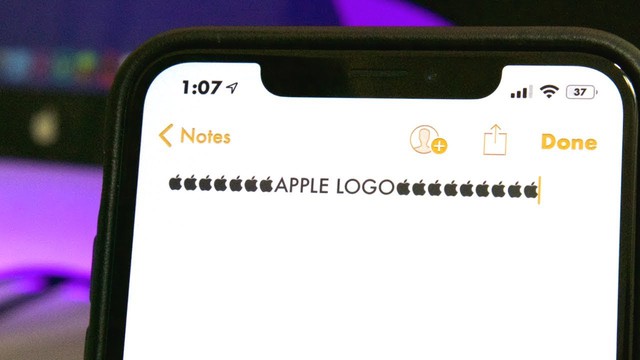
Ký tự hình logo Apple chỉ có thể gõ và đọc trên thiết bị thuộc hệ sinh thái của hãng
Chụp màn hình
Một cách khác là sử dụng tính năng thay thế từ (Text Replacement) trong trường hợp không nhớ tổ hợp phím. Việc thay thế từ sẽ thuận tiện hơn do người dùng có thể gán ký tự thay thế tùy ý muốn khi cần gõ logo "táo khuyết". Để thực hiện, người dùng thao tác trên máy tính Mac theo thứ tự: nhấn chuột phải vào logo Apple ở góc trên bên trái màn hình > System Preferences (Cài đặt hệ thống) > Keyboard (Bàn phím) > Text (Văn bản) > nhấn biểu tượng dấu "+" để tạo tổ hợp từ thay thế mới.
Cách gõ logo Apple trên iPhone, iPad
Khác với máy tính Mac, thiết bị di động như iPhone hay iPad không thể chủ động gõ biểu tượng táo khuyết từ bàn phím mà buộc phải sử dụng công cụ thay thế từ để mỗi khi gõ vào từ được cài trước, hệ thống tự động chuyển sang hình logo.
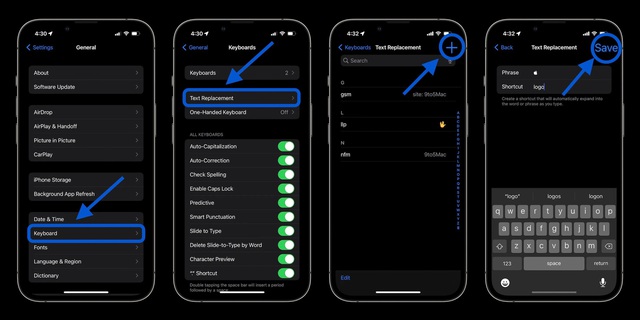
Cách tạo cụm từ thay thế để gõ logo Apple trên iPhone
Chụp màn hình
Để tạo thay thế từ trên iOS, iPadOS, người dùng vào phần Settings (Cài đặt) > General (Cài đặt chung) > Keyboard (Bàn phím) > Text Replacement (Từ thay thế) sau đó chọn biểu tượng dấu "+" ở góc trên bên phải màn hình để gán tổ hợp.
Việc đầu tiên cần làm là sao chép biểu tượng logo trong bài viết này (), sau đó dán vào dòng đầu tiên của khung nhập văn bản. Ở dòng thứ hai, người dùng có thể tùy chọn bất kỳ ký tự thay thế nào nếu muốn, ví dụ "logo", "abc", "apl"... rồi nhấn Save (Lưu). Sau thao tác này, mỗi lần gõ cụm ký tự đã được gán sẵn thì hệ thống sẽ tự động chuyển sang logo Apple trong khung nhập văn bản.
Trường hợp người dùng sở hữu nhiều máy thuộc hệ sinh thái Apple như iPhone, iPad, MacBook... và dùng chung tài khoản Apple ID, cài đặt ký tự thay thế trên sẽ tự động đồng bộ giữa các thiết bị nên việc dùng tính năng thay thế từ chỉ cần cài đặt một lần trên thiết bị duy nhất để sử dụng cho toàn bộ máy còn lại.









